
Întotdeauna este enervant când Kodi se confruntă cu o problemă, mai ales că poate fi dificil să găsești cauza principală a unei probleme. Deși cel mai obișnuit sfat dat este „verificați jurnalele lui Kodi”, acesta nu este întotdeauna util, deoarece jurnalele sunt concepute cu experți în minte.
Vestea bună este că cele mai multe dintre problemele lui Kodi pot fi rezolvate de obicei în doar câteva minute. Acest ghid vă va ajuta să depanați și să rezolvați unele dintre cele mai frecvent întâlnite probleme Kodi. Cu noroc, problema dvs. va fi remediată și puteți reveni pentru a viziona în liniște emisiunile și filmele preferate de la televizor.
Tipul problemelor de Kodi în care puteți întâmpina include:
-
- Kodi se prăbușește când se încarcă
- Comenzile nu vor fi șterse
- Probleme cu accelerarea hardware
- Probleme de tamponare Kodi
- Bâlbâială video
- Ecran negru sau ecran gol
- Kodi îngheață în timpul redării
- Căutarea Kodi nu funcționează la addonuri
- Streamuri HD și 4K bâlbâie
- …și altele!
Vă vom oferi câteva îndrumări, direcții și informații cu privire la problemele comune cu care vă puteți confrunta atunci când utilizați Kodi.
Este important să rețineți că suplimentele terțe sunt mai puțin stabile decât cele oficiale. Sunt notorii de încredere și adesea vin cu propriile probleme. În plus, suplimentele terțe părți folosesc de obicei surse licențiate. Din aceste motive, vă sfătuim cititorii noștri să utilizeze doar suplimente oficiale și să caute conținut licențiat corespunzător, acolo unde este posibil.
Avertisment: Kodi trebuie utilizat doar pentru conținutul la care aveți dreptul legal de acces. Nici Fundația Kodi și nici Comparitech nu pledează pentru utilizarea Kodi pentru piraterie.
De ce ar trebui să utilizați întotdeauna un VPN cu Kodi
VPN-urile sunt adesea folosite pentru a ascunde streamingul fără licență de la furnizorul de servicii de internet al utilizatorului (ISP). În ciuda acestui fapt, utilizarea unui VPN poate aduce beneficii considerabile persoanelor care folosesc doar surse oficiale de streaming.
VPN-urile funcționează prin criptarea traficului de internet al unui utilizator. Acest lucru împiedică accesul acestuia de către orice observator extern. Aceasta face ca majoritatea atacurilor Man-in-the-Middle să fie inutile și, de asemenea, împiedică ISP-ul să vă aglomereze conexiunea pe baza obiceiurilor de navigare..
Fiecare VPN îți va încetini conexiunea până la un anumit grad, așa că este important să găsești una care să aibă un impact minim asupra vitezei de navigare. De asemenea, unii furnizori VPN păstrează jurnalele detaliate ale activităților dvs. Acest lucru reduce considerabil nivelul de confidențialitate pe care vă puteți aștepta să îl ofere VPN-ul dvs..
Vă recomandăm să utilizați IPVanish. Oferă conexiuni rapide și stabile constant la servere din întreaga lume. În plus, este unul dintre cele mai ușoare VPN-uri de instalat pe un Amazon Firestick sau o altă platformă mobilă și nu păstrează jurnalele traficului de rețea..
Cea mai bună VPN PENTRU KODI: IPVanish este alegerea noastră de top. Are o rețea mare de servere necongestionate și atinge viteze bune. Funcțiile puternice de securitate și confidențialitate fac din IPVanish un favorit pentru utilizatorii Kodi și Amazon Fire TV Stick. Încercați-l fără riscuri cu garanția de returnare a banilor de 7 zile.
Care sunt unele dintre cele mai frecvente probleme Kodi?
Kodi este unul dintre cele mai portabile pachete de software pentru centrele media și poate fi instalat pe o gamă uriașă de dispozitive, inclusiv Roku, Apple TV și Nvidia Shield. Cu toate acestea, în timp ce Kodi funcționează într-un mod similar pe platforme, fiecare dispozitiv are resurse de sistem diferite, foldere de profil de utilizator și subrutine. Acest lucru poate face dificilă depanarea Kodi. De exemplu, puteți rula probleme în timp ce încercați să remediați Kodi pe Firestick, care nu apar niciodată în versiunea software a aplicației Android. Deși soluțiile de mai jos funcționează în majoritatea cazurilor, nu putem garanta că vor aborda cauza principală a unei probleme în toate instalațiile Kodi.
Kodi continuă să se prăbușească, să înghețe sau să se întrerupă
Eliminați suplimentele, actualizările sau compilările recent instalate
Dacă Kodi se prăbușește sau îngheță constant, acesta este un semn sigur că ceva nu a mers bine. În primul rând, luați în considerare când a început această problemă și care au fost acțiunile dvs. înainte de aceasta. Dacă problema a început după ce ați instalat un anumit addon, încercați să o dezinstalați și să vedeți dacă problema persistă. De asemenea, dacă ați instalat doar o actualizare suplimentară sau o compilare personalizată Kodi, poate doriți să o dezinstalați pentru a o elimina ca o cauză potențială.
Dezactivează accelerația hardware
Accelerarea hardware este una dintre principalele cauze ale prăbușirilor Kodi, în special pe Android. Ați putea încerca să opriți această opțiune pentru a vedea dacă problema a dispărut. Efectuarea acestui lucru este simplă: din ecranul de pornire Kodi, faceți clic pe butonul Angrenaj pictograma pentru a accesa meniul de setări.

Apoi, faceți clic pe Setări player. În partea de jos a paginii, veți găsi alta pictograma roții cu cuvântul „Basic” alături. Faceți clic pe acest lucru de trei ori și ar trebui să apeleze la „Expert”. Acum evidențiați Video tab, derulați în jos în partea de jos a listei din dreapta și dezactivați Permite accelerarea hardware – DXVA2 opțiune. Reporniți Kodi și vedeți dacă prăbușirea persistă.
Ștergeți memoria cache a lui Kodi
Când Kodi redă streaming video, descarcă câteva secunde simultan în cache. Acest lucru permite un acces mai rapid și o transmitere mai ușoară. Cu toate acestea, atunci când cache-ul se umple în întregime, poate determina Kodi să se comporte în mod eratic. Videoclipul Choppy este un semn care spune că cache-ul se umple și, deși cache-ul se golește de regulă, uneori trebuie spălat manual.
Kodi nu are instrumente încorporate care să vă permită să faceți acest lucru, așa că va trebui să instalați suplimentul Indigo din repoziția TVAddons. Odată instalat, faceți clic pe butonul Instrumente de întreținere fila, apoi tasta Ștergeți memoria cache butonul din dreapta.

Dacă sunteți în căutarea unei opțiuni de întreținere diferite, TVAddons oferă și un addon numit Indigo care funcționează similar. Veți găsi un instrument de curățare a cache-ului.
Reinstalați Kodi
Dacă pașii de mai sus nu v-au rezolvat problema, este posibil să doriți să luați în considerare o nouă instalare Kodi. Puteți face acest lucru manual descărcând versiunea preferată de la https://kodi.tv/download sau utilizând opțiunea Restaurare fabrică a instrumentului Indigo, găsită în secțiunea Instrumente de întreținere fila.
Fluxurile Kodi nu vor juca deloc
Există trei motive principale pentru care un flux poate să nu se încarce. În primul rând, asigurați-vă că sunteți conectat la internet. Acest lucru este destul de simplu: fără acces la internet, nu puteți viziona videoclipuri găzduite online.
Este posibil ca addon-ul să nu mai funcționeze. Din păcate, echipele de dezvoltare vin și merg tot timpul, deseori din cauza amenințării cu acțiuni legale. În astfel de cazuri, nu veți putea instala noi suplimente din referatul în cauză, iar suplimentele pe care le aveți deja pot deveni instabile sau refuzați să lucrați.
Cel mai frecvent, această eroare apare atunci când încercați să accesați un serviciu blocat de regiune din afara țării necesare. De exemplu, dacă încercați să utilizați addonul WWW iPlayer din afara Regatului Unit, fluxurile nu se vor încărca. Puteți evita aceste restricții conectându-vă la un server VPN din regiunea corespunzătoare înainte de a începe addon-ul.
Kodi se prăbușește și se repornește continuu
Există câteva motive pentru care Kodi s-ar putea bloca într-o buclă de avarie / repornire. Dacă ați instalat recent unele variante personalizate, acestea ar putea fi vinovate și ar trebui să fie eliminate cu ajutorul instrumentului Indigo. Dacă acest lucru nu vă rezolvă problema, încercați să deconectați computerul de la internet.
Motivul pentru care sugeram acest lucru se datorează faptului că dependența URLResolver cauzează adesea probleme și dacă Kodi nu are acces la internet, nu își poate face treaba. Dacă acest lucru oprește problema dvs. blocată, încercați să o actualizați făcând clic pe butonul pictograma roții pe ecranul principal al lui Kodi, apoi Setarile sistemului. Apoi, derulați în jos spre Add-on-uri tab și faceți clic pe Gestionează dependențele. Clic URLResolver, apoi apasa Actualizați. Dacă acest lucru nu funcționează, puteți fie să dezinstalați suplimente până îl găsiți pe cel responsabil pentru prăbușiri sau doar să reinstalați Kodi pentru a începe din nou cu o ardezie curată.
Kodi nu se poate conecta la o sursă
Depozitele Kodi sunt de obicei instalate furnizând o cale către sursă. Uneori, s-ar putea să constatați că, după ce s-a adăugat sursa, veți vedea un pop-up care vă spune că nu va putea fi accesat.
Acest lucru se întâmplă de obicei deoarece adresa sursă este incorectă. Verificați-l și asigurați-vă că l-ați introdus corect. Greșeala comună include scrisori greșite, care nu folosesc cazul scrisorii corespunzătoare (de exemplu, introducerea literelor cu majuscule sau minuscule acolo unde nu aparțin), uitând să includeți „http: //” la început și, în unele cazuri, lipsa extensiei de fișier repo..
Dacă adresa a fost introdusă corect, cel mai adesea, depozitul a fost deconectat sau a fost mutat la o nouă adresă. Puteți testa acest lucru prin deschiderea adresei sursă în browser; dacă folderul este gol sau nu se găsește, acesta este rădăcina problemei dvs. Încercați să cercetați documentația pentru a vedea dacă a fost mutată, dar rețineți că gazdele alternative nu sunt întotdeauna de încredere.
Kodi nu poate instala un addon
Dacă ați reușit să instalați un repo, dar un addon nu se instalează, există mai multe cauze posibile. Addon-ul poate fi învechit sau nu mai este acceptat de dezvoltatorii săi. În acest scenariu, puteți face foarte puțin. Versiunile mai vechi pot fi încă găzduite în altă parte, dar acestea nu sunt garantate să funcționeze și cu cât un addon devine mai vechi, cu atât este mai mare riscul pentru sistemul dvs. atunci când este instalat..
În plus, este posibil ca suplimentele mai vechi să nu funcționeze cu versiuni mai noi de Kodi. Noile versiuni Kodi au schimbat modul în care software-ul citește și prelucrează codul de completare, ceea ce face ca unele addon-uri mai vechi să rămână învechite cu versiunile mai noi de Kodi (de exemplu, multe suplimente au încetat să funcționeze după lansarea lui Kodi 18).
De asemenea, este posibil ca addonul să aibă dezinstalate dezinstalate. Acestea sunt suplimente care sunt necesare pentru funcționarea suplimentară inițială. Acestea fiind spuse, suplimentele care au aceste dependențe nu sunt oficiale și prezintă un risc semnificativ pentru securitatea sistemului. Din acest motiv, vă sfătuim să le instalați în primul rând.
În sfârșit, este posibil ca acest addon special să nu funcționeze cu versiunea dvs. de Kodi. De exemplu, până de curând, utilizatorii LibreELEC nu au putut instala addonul Netflix din cauza dependenței sale de fișiere care nu erau prezente în platformele cu sistem de operare doar suficient.
Nu poate dezinstala sau șterge suplimentele Kodi
Uneori, este posibil să găsiți o compilare sau un addon specific Kodi cauzează un conflict cu instalația dvs. Kodi. Dacă se întâmplă acest lucru, este posibil să încercați să încărcați Kodi, doar pentru a-l bloca de fiecare dată. Din fericire, suplimentele Kodi pot fi șterse din afara interfeței dvs. Kodi.
Dacă doriți să ștergeți un addon Kodi, puteți face unele din dvs. % APPDATA% \ Kodi \ addons \ pliant.
Pentru ao găsi pe sistemul dvs., efectuați următoarele:
- Mergeți la unitatea dvs. C:
- Click pe USERS
- Găsiți numele contului de utilizator pe care îl utilizați pentru computer și selectați-l
- Click pe Datele aplicatiei

- Click pe Roaming
- Selectează Kodi pliant

- Găsiți acum pluginul specific care cauzează problemele dvs. și ștergeți-l direct din acest folder
Dacă nu sunteți sigur care plugin provoacă problema, încercați să ștergeți addonurile sau depozitele instalate recent și încărcați Kodi pentru a vedea dacă funcționează. Dacă cel mai rău devine cel mai rău, puteți șterge cât mai multe suplimente sau depozite necesare, fără a provoca daune instalării Kodi de bază. Cu toate acestea, poate fi necesar să reinstalați suplimentele din nou mai târziu.
Videoclipul frecvent bâlbâie sau încarcă mult timp
Majoritatea timpului, un semnal slab de rețea sau viteze lente de internet sunt cauza problemelor de streaming. Acest lucru a fost tratat mai detaliat în articolul nostru de tamponare Kodi, deci ar putea fi o idee bună să începeți acolo.
Dacă nu găsiți probleme cu rețeaua dvs., ar putea exista o altă cauză. Anumiți furnizori de conținut restricționează accesul la videoclipurile lor folosind un proces cunoscut sub denumirea de geo-locking sau de regiune. Aceasta verifică adresa IP a oricui încearcă să vizualizeze conținutul și respinge conexiunea dacă adresa IP nu este dintr-o anumită locație.
Vestea bună este că acest lucru este ușor ocolit. Utilizatorii își pot conecta rețeaua virtuală virtuală (VPN) la un server în locația corectă și vor putea accesa media anterior restricționată. Serverul corect la care să vă conectați este de obicei destul de evident: BBC blochează pe orice persoană care nu se află în Regatul Unit, NBC blochează cele din afara SUA, etc..
Videoclipurile arată ciudat sau culorile sunt dezactivate
Problemele de culoare sunt mult mai puțin frecvente și nu sunt neapărat unice pentru Kodi. Dacă culorile sunt ușor oprite, problema este probabil din cauza setărilor incorecte ale monitorului. Această problemă nu apare întotdeauna imediat și poate fi evidentă doar cu videoclipuri selectate.
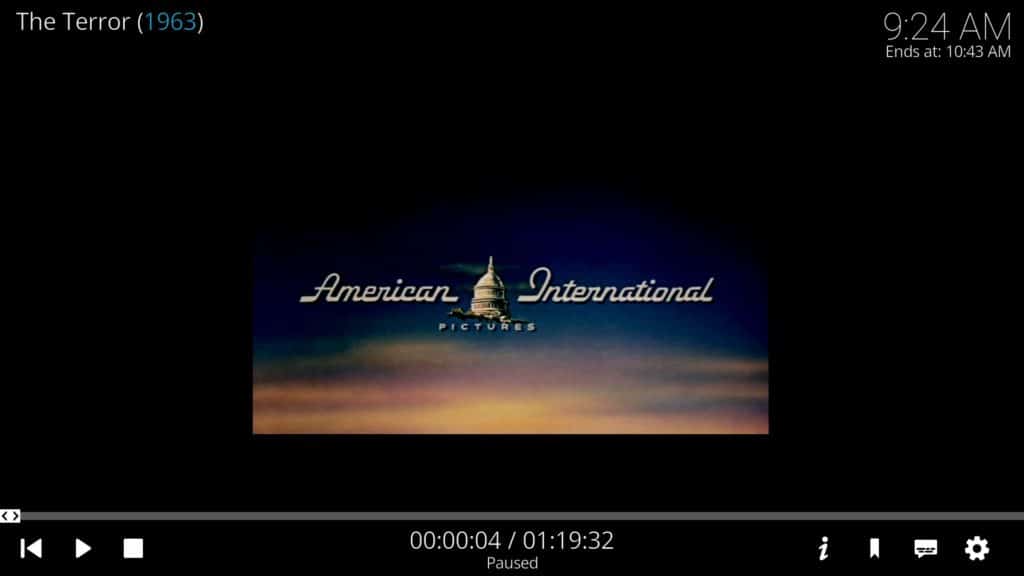 Un exemplu de setări video incorecte în Kodi
Un exemplu de setări video incorecte în Kodi
Acest lucru se datorează faptului că profilul de culoare al fiecărui monitor este diferit. Cei mai mulți vor avea un buton pe partea din față care vă permite accesul la un meniu cu opțiuni de imagine. Cu toate acestea, dacă monitorul dvs. este configurat corect, există alte soluții posibile.
Dacă videoclipul dvs. este prea mare sau prea mic, probabil că ați micșorat sau micșorat accidental. În timp ce redați un videoclip, faceți clic pe butonul pictograma roții. Apoi, faceți clic pe Setari video. Căutați Suma de zoom opțiune – dacă este altceva decât 1.0, aceasta este problema. Asigurați-vă că Modul de vizualizare este setat și pe „Normal”.
Merită să verificați și strălucire și Contrast valori. Acestea ar trebui să fie de 50% și, dacă nu, acestea sunt probabil ceea ce face ca videoclipul dvs. să pară ciudat.
Kodi addon caută și fluxurile care nu funcționează
Există o eroare puțin cunoscută care poate determina suplimentele Kodi să nu efectueze căutări, actualizări sau fluxuri corect. De exemplu, s-ar putea să constatați că unele suplimente nu pot trage niciun conținut mai nou sau mai vechi, chiar dacă în mod normal ar trebui să fie disponibile. În acest caz, încercați să vă verificați data și ora dispozitivului.
În special dacă utilizați set-top-uri de cumpărare prin Amazon sau eBay, există șanse ca data și ora să fie incorecte. Kodi și suplimentele sale utilizează data și ora sistemului pentru a trage corect date. În cazul în care informațiile respective sunt greșite, este posibil să căutați în adăugări rezultate obținute sau rezultate limitate și chiar ar putea afecta fluxurile sau actualizările suplimentare.
Probleme pe ecranul negru Kodi sau pe ecranul gol
Există câteva probleme care ar putea cauza un ecran negru la pornire sau crearea unui ecran gol în timpul funcționării periodice Kodi.
Unul se referă la cei care trec de la Kodi 16 la versiunea 17+. Schimbarea de la pielea Confluence la noua piele Estuary poate provoca unele erori legate de Addons.db fişier.
În consecință, soluția pentru această problemă este să vă ștergeți Addons.db fișier care conține doar în cache informații despre suplimentele dvs. Nu vă faceți griji, ștergerea fișierului nu vă va șterge niciunul dintre suplimente.
Puteți găsi acest fișier în următoarele locații, pe baza sistemului dvs. de operare:
- Android: Android / date / orgkodi / files / .kodi / userdata / Baza de date
- ferestre: Faceți clic pe Start și tastați% APPDATA% \ kodi \ userdata \ Baza de date
- Mac: / Utilizatori / [YOURUSERNAME] / Library / Support Application / Kodi / userdata / Database
- Linux: ~ / .Kodi / userdata / Baza de date
- iOS: / Private / var / mobile / Library / Preferences / Kodi / userdata / Baza de date
- OpenElec / LibreElec: / Depozitare / Kodi / userdata / Baza de date
În mod alternativ, dacă utilizați o casetă Android sau o aplicație Amazon Firestick, este posibil să doriți Forță de oprire Kodi, și apoi Ștergeți memoria cache în setările aplicației. Acest lucru ar trebui, de asemenea, să ajute la clarificarea problemei.
Căutarea Kodi nu funcționează la addonuri
Dacă utilizați Kodi v.18 Leia, este posibil să aflați că funcția de căutare din suplimentele dvs. nu funcționează. Acest lucru se datorează faptului că este posibil să utilizați suplimente care nu au fost actualizate corect pentru Kodi 18.
Când utilizați o funcție de căutare addon, acel addon ascunde informații în cache, astfel încât să puteți prelua cu ușurință un rezultat din căutare. Kodi 18 modifică unele dintre cerințele codului Python pentru funcția de căutare, făcând astfel încât orice completare neactualizată corect pentru a se potrivi nu va avea funcția de căutare încorporată funcționând.
Nu pot face nimic utilizatorii pentru a remedia această problemă. Trebuie să așteptați până când dezvoltatorii addon își actualizează codul.
Până în prezent, majoritatea suplimentelor nu s-au actualizat oficial pentru a funcționa cu versiunea 18 Kodi, așa că este posibil să fiți nevoit să așteptați un pic mai mult sau să continuați să utilizați Kodi versiunea 17.6 Krypton până când mai multe suplimente au fost actualizate corect.
Reglarea fluxurilor HD și 4K
Există o serie de probleme legate de bâlbâiala fluxurilor. De exemplu, este posibil ca viteza dvs. de internet să nu fie suficient de rapidă pentru a gestiona fluxul 4K sau HD, iar acest lucru poate duce la mai multe bufferizări. Cu toate acestea, în special cu 4K, există șanse mari ca dispozitivul dvs. să nu poată gestiona videoclipuri de calitate superioară.
Efectuați o căutare rapidă pe Google a dispozitivului dvs. specific. Mai ales dacă folosiți Kodi pe un Firestick, dacă încercați să procesați fluxuri 4K veți bâlbâi. Acest lucru este valabil și dacă aveți un Firestick mai vechi și încercați să obțineți fluxuri de 1080p.
În luna octombrie apare un nou stick Amazon Fire TV care va putea gestiona fluxurile 4K. Fire TV Stick 4K va fi disponibil pe 31 octombrie.
Concluzie
Având în vedere că Kodi poate fi instalat pe o gamă largă de dispozitive diferite, este de fapt mai ușor decât te-ai putea aștepta să rezolvi probleme. De fapt, cele mai des întâlnite probleme Kodi pot fi rezolvate relativ rapid. Apropo, dacă aveți probleme cu Kodi pe un Fire TV Stick, avem un articol de depanare doar pentru dvs. Sperăm, acest ghid v-a ajutat să vă rezolvați problema și dacă există o soluție rapidă ați constatat că nu am menționat, vă rugăm să ne informați în comentarii..
di. Este important să utilizați întotdeauna un VPN cu Kodi, nu numai pentru a vă proteja de observatorii externi, ci și pentru a vă asigura că aveți acces la toate sursele de streaming disponibile. În plus, este important să utilizați doar suplimente oficiale și să căutați conținut licențiat corespunzător, acolo unde este posibil. În acest fel, puteți evita multe dintre problemele comune cu care se confruntă utilizatorii Kodi. Cu toate acestea, dacă întâmpinați probleme, acest ghid vă va ajuta să le depanați și să le rezolvați în doar câteva minute.
di. Este important să utilizați întotdeauna un VPN cu Kodi, nu numai pentru a vă proteja de observatorii externi, ci și pentru a vă asigura că aveți acces la toate sursele de streaming disponibile. În plus, este important să utilizați doar suplimente oficiale și să căutați conținut licențiat corespunzător, acolo unde este posibil. În acest fel, puteți evita multe dintre problemele comune cu care se confruntă utilizatorii Kodi. Cu toate acestea, dacă întâmpinați probleme, acest ghid vă va ajuta să le depanați și să le rezolvați în doar câteva minute.
di. Este important să utilizați întotdeauna un VPN cu Kodi, nu numai pentru a vă proteja de observatorii externi, ci și pentru a vă asigura că aveți acces la toate sursele de streaming disponibile. În plus, este important să utilizați doar suplimente oficiale și să căutați conținut licențiat corespunzător, acolo unde este posibil. În acest fel, puteți evita multe dintre problemele comune cu care se confruntă utilizatorii Kodi. Cu toate acestea, dacă întâmpinați probleme, acest ghid vă va ajuta să le depanați și să le rezolvați în doar câteva minute.